win10 如何查看电脑配置 win10查看电脑配置详细步骤
在使用电脑的过程中,了解电脑的配置信息是非常重要的,对于Win10用户来说,查看电脑配置并不复杂,只需按照简单的步骤操作即可轻松获取到详细的配置信息。通过查看电脑配置,我们可以了解电脑的硬件情况,从而更好地进行系统优化和软件安装。接下来让我们一起来学习如何在Win10系统中查看电脑配置的详细步骤。
win10查看电脑配置的详细操作
方法一:
1.使用快捷键Win+R打开运行命令窗口,输入“dxdiag”并点击【确定】按钮,若有窗口弹出请选择“否”。参考:win10运行在哪。
2.“系统”中可查看处理器(CPU)和内存大小(1024MB=1GB),切换到“显示”可以查看显卡配置(型号、GPU频率、显存)等信息。
方法二:
1.右键点击桌面上的“这台电脑”图标,弹出的菜单中选择“属性”。
2.在此界面即可看到你的电脑的CPU品牌(AMD)、型号(A6-5200)、频率(2.0GHz)等信息,以及内存大小(1.4GB)等。此处还可以查看你的win10是64位还是32位的。
3.点击左边的“设备管理器”,展开“显示适配器”即可查看显卡配置(型号NVIDIAGeForce 800A),GPU频率、显存等信息此处是看不了的。
方法三:
使用鲁大师查看Win10电脑配置。
由于在win10系统中,直接查看电脑配置。查看到的只有CPU、内存、显卡等几个核心硬件,如果我们还需要查看硬盘、主板、 显示器 、光驱、摄像头等信息,又该如何查看呢?这就是需要我们用到专业的电脑硬件检测软件“鲁大师”来详细查看了。
1.在Win10电脑中下载安装【鲁大师】工具,下载后安装。安装成功后,打开鲁大师,然后点击顶部的【硬件检测】,就可以看到Win10电脑的详细硬件配置信息了,
2.鲁大师软件还可以测试电脑性能跑分,只要点击顶部导航中的【性能测试】,然后【立即测试】一下,就可以了解电脑的跑分性能。
以上就是Win10如何查看电脑配置的全部内容,有需要的用户可以根据以上步骤进行操作,希望能对大家有所帮助。
win10 如何查看电脑配置 win10查看电脑配置详细步骤相关教程
-
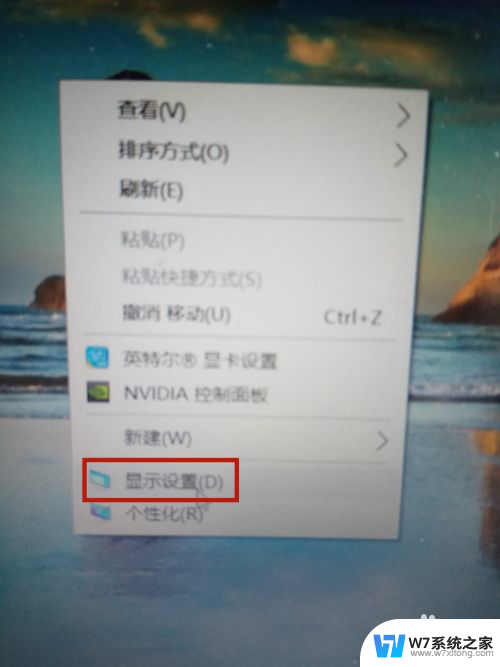 在哪看电脑显卡配置 win10如何查看电脑显卡配置
在哪看电脑显卡配置 win10如何查看电脑显卡配置2024-07-21
-
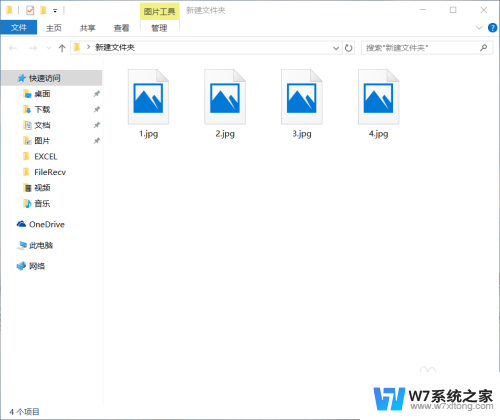 win10文件查看默认详细 WIN10系统设置文件查看方式的步骤
win10文件查看默认详细 WIN10系统设置文件查看方式的步骤2024-04-19
-
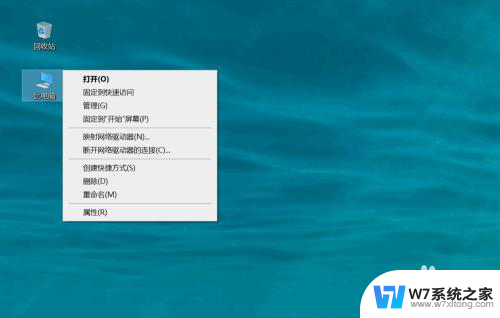 怎么看电脑的显卡参数 win10怎么查看电脑显卡配置
怎么看电脑的显卡参数 win10怎么查看电脑显卡配置2024-04-22
-
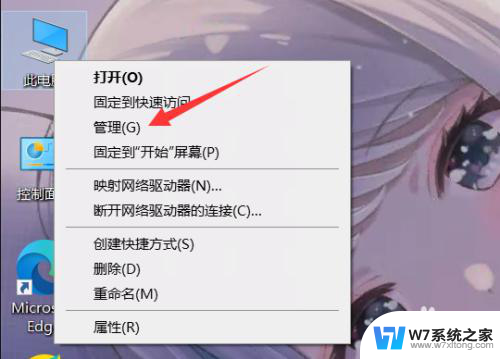 显卡配置在哪看win10 win10显卡配置查看方法
显卡配置在哪看win10 win10显卡配置查看方法2024-03-07
- win10系统配置在哪 Windows10系统配置查看方法
- win10系统怎么看任务管理器 Win10系统如何查看进程详细信息
- 如何查看台式电脑型号 如何在win10系统下查看电脑型号
- 怎样查看电脑cpu占用率 win10如何查看电脑CPU使用率
- win10如何查看有几根内存 win10系统怎么查看电脑内存大小
- 电脑激活时间查询 win10系统激活时间的查看步骤
- win10如何打开无线网络连接 如何打开无线网络设置
- w10系统玩地下城fps很低 地下城与勇士Win10系统卡顿怎么办
- win10怎么设置两个显示器 win10双显示器设置方法
- 戴尔win10系统怎么恢复 戴尔win10电脑出厂设置恢复指南
- 电脑不能切换窗口怎么办 win10按Alt Tab键无法切换窗口
- 新买电脑的激活win10密钥 如何找到本机Win10系统的激活码
win10系统教程推荐
- 1 新买电脑的激活win10密钥 如何找到本机Win10系统的激活码
- 2 win10蓝屏打不开 win10开机蓝屏无法进入系统怎么办
- 3 windows10怎么添加英文键盘 win10如何在任务栏添加英文键盘
- 4 win10修改msconfig无法开机 Win10修改msconfig后无法启动怎么办
- 5 程序字体大小怎么设置 Windows10如何调整桌面图标大小
- 6 电脑状态栏透明度怎么设置 win10系统任务栏透明度调整步骤
- 7 win10怎么进行系统还原 Win10系统怎么进行备份和还原
- 8 win10怎么查看密钥期限 Win10激活到期时间怎么查看
- 9 关机后停止usb供电 win10关机时USB供电设置方法
- 10 windows超级用户名 Win10怎样编辑超级管理员Administrator用户名